freeSSHdとConnectBotでSSHトンネリングを行ないVNCの接続を暗号化 特集その4
 freeSSHdには、ファイルの転送を行なう「SFTP」だけでなく、プログラムの起動などのコマンドを実行する「shell」や、ほかのサーバプログラムの通信を暗号化できる「tunnel」という機能も用意されている。「ConnectBot」というアプリを使えば、Androidからもこれらの機能を利用可能だ。
freeSSHdには、ファイルの転送を行なう「SFTP」だけでなく、プログラムの起動などのコマンドを実行する「shell」や、ほかのサーバプログラムの通信を暗号化できる「tunnel」という機能も用意されている。「ConnectBot」というアプリを使えば、Androidからもこれらの機能を利用可能だ。
tunnelの機能を利用すれば、「android-vnc-viewer」などのアプリで自宅のパソコン上で実行されているサーバにアクセスするときに、インターネット上を流れるデータを暗号化して通信の傍受や改ざんを防止できる。
なお、ConnectBotでは、通常のパスワード認証のほかに、公開鍵認証という方式も利用できる。パスワードは接続のたびに入力しなければならず面倒なので、一度設定すれば以後は自動で接続を完了させられる公開鍵認証の方が手軽だ。また、パスワードの総当たりなどで不正侵入される危険性も減らせる。最初の設定手順が多少面倒だが、ぜひ公開鍵認証を利用しよう。
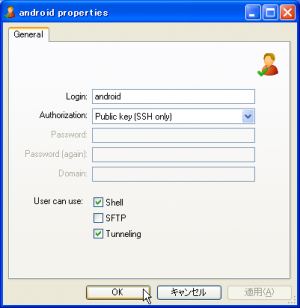 まず、freeSSHdの「Users」の設定で、「Authorization」を「Public Key」にして、「Shell」と「Tunneing」にチェックを入れて、ConnectBot用のユーザーを登録しておこう。
まず、freeSSHdの「Users」の設定で、「Authorization」を「Public Key」にして、「Shell」と「Tunneing」にチェックを入れて、ConnectBot用のユーザーを登録しておこう。
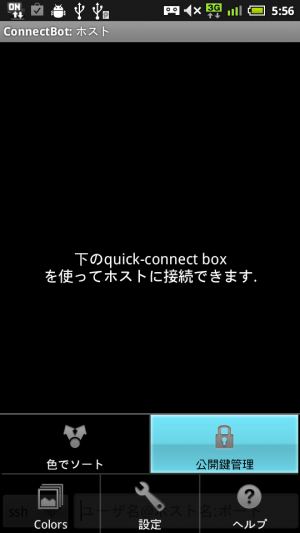 ConnectBotを起動し、初回起動時の案内を「次へ」を押して読み進め、メイン画面を表示したら、端末のメニューボタンを押して「公開鍵管理」を選択しよう。
ConnectBotを起動し、初回起動時の案内を「次へ」を押して読み進め、メイン画面を表示したら、端末のメニューボタンを押して「公開鍵管理」を選択しよう。
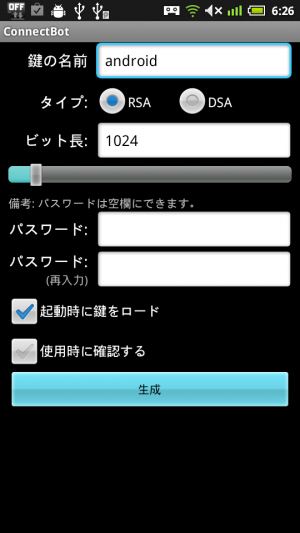 適当な名前を指定して「起動時に鍵をロード」にチェックを入れ、「生成」を押そう。
適当な名前を指定して「起動時に鍵をロード」にチェックを入れ、「生成」を押そう。
 このような画面が表示されたら、中央の進捗率が100%になるまで画面を擦るように触ろう。
このような画面が表示されたら、中央の進捗率が100%になるまで画面を擦るように触ろう。
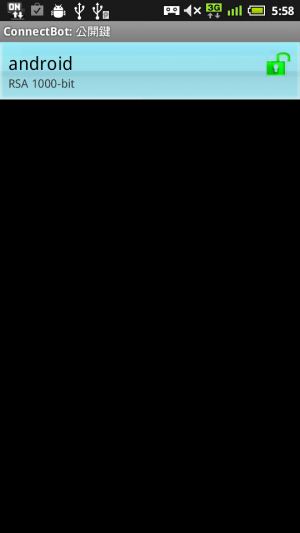 鍵の生成が完了したら、一覧に追加されるので、追加された項目をロングタップしよう。
鍵の生成が完了したら、一覧に追加されるので、追加された項目をロングタップしよう。
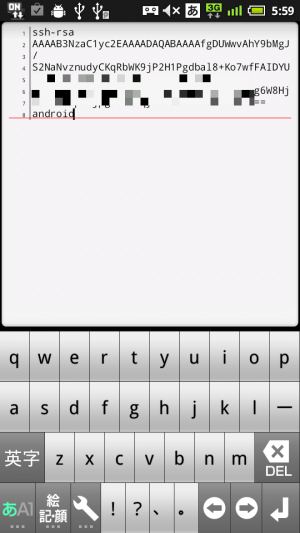 次に、「Jota Text Editor」などのテキストエディタで空のテキストを開き、クリップボードにコピーされた鍵情報を貼り付けよう。
次に、「Jota Text Editor」などのテキストエディタで空のテキストを開き、クリップボードにコピーされた鍵情報を貼り付けよう。
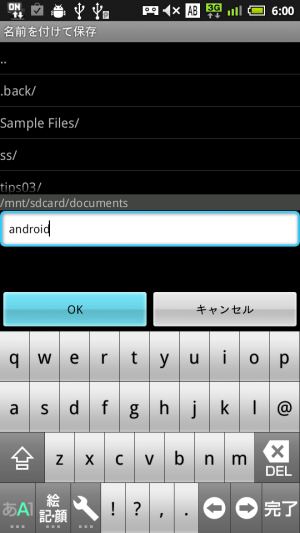 そのテキストを、ファイル名をfreeSSHdに登録したConnectBot用ユーザーの名前にして、拡張子なしで保存する。
そのテキストを、ファイル名をfreeSSHdに登録したConnectBot用ユーザーの名前にして、拡張子なしで保存する。
 保存したファイルをパソコンに転送し、freeSSHdのインストール先フォルダに設置しよう。
保存したファイルをパソコンに転送し、freeSSHdのインストール先フォルダに設置しよう。
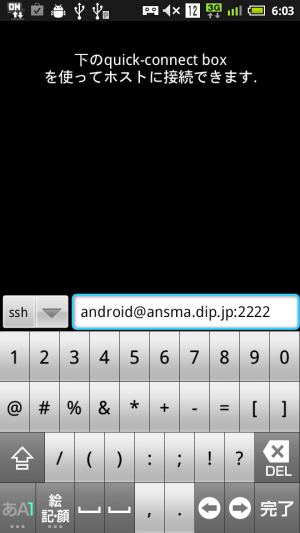 次に、ConnectBotのメイン画面で、下部の入力欄に「ユーザー名@ホスト名:ポート番号」のような書式で接続先情報を入力する。ユーザー名はfreeSSHdのConnectBot用ユーザー名、ホスト名はダイナミックDNSで取得した名前など、ポート番号はルーターの設定でインターネット側に開放しているポート番号を指定する。
次に、ConnectBotのメイン画面で、下部の入力欄に「ユーザー名@ホスト名:ポート番号」のような書式で接続先情報を入力する。ユーザー名はfreeSSHdのConnectBot用ユーザー名、ホスト名はダイナミックDNSで取得した名前など、ポート番号はルーターの設定でインターネット側に開放しているポート番号を指定する。
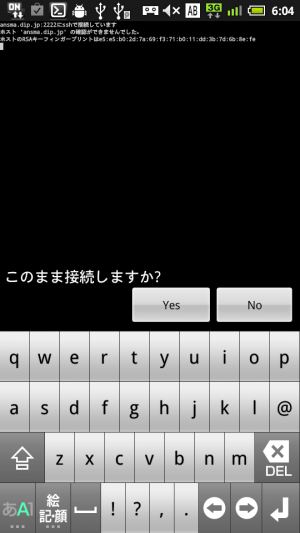 「フィンガープリントが確認できませんでした」と表示されたら、下に表示されている「:」区切りの英数字列を確認しよう。
「フィンガープリントが確認できませんでした」と表示されたら、下に表示されている「:」区切りの英数字列を確認しよう。
 freeSSHdの設定画面の「SSH」タブで「RSA key」の欄の下の英数字列を確認し、ConnectBotに表示された英数字列と見比べて、大文字小文字や「:」の有無以外が同じならば問題ない。「このまま接続しますか?」で「Yes」を押せば、接続が完了するはずだ。2回目以降は問い合わせなしで接続されるが、通信内容が改ざんされて偽のサーバにアクセスさせられたりすると、鍵指紋が一致せずに警告が表示される。freeSSHdの設定を変えた覚えがないのに警告が表示されたら、偽サーバの可能性が高いので、接続するのは止めよう。
freeSSHdの設定画面の「SSH」タブで「RSA key」の欄の下の英数字列を確認し、ConnectBotに表示された英数字列と見比べて、大文字小文字や「:」の有無以外が同じならば問題ない。「このまま接続しますか?」で「Yes」を押せば、接続が完了するはずだ。2回目以降は問い合わせなしで接続されるが、通信内容が改ざんされて偽のサーバにアクセスさせられたりすると、鍵指紋が一致せずに警告が表示される。freeSSHdの設定を変えた覚えがないのに警告が表示されたら、偽サーバの可能性が高いので、接続するのは止めよう。
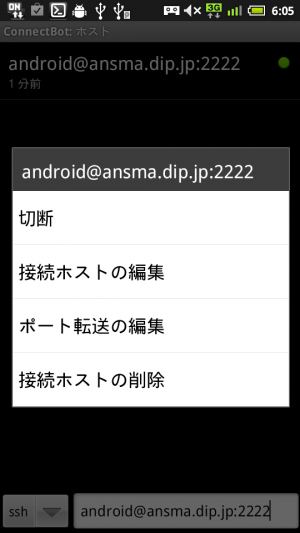 接続が完了したら、シェルの入力待ち画面が表示されるが、端末のバックボタンでトップ画面に戻ろう。接続中のホストが一覧に表示されるので、ロングタップしてメニューを表示し、「接続ホストの編集」を実行しよう。
接続が完了したら、シェルの入力待ち画面が表示されるが、端末のバックボタンでトップ画面に戻ろう。接続中のホストが一覧に表示されるので、ロングタップしてメニューを表示し、「接続ホストの編集」を実行しよう。
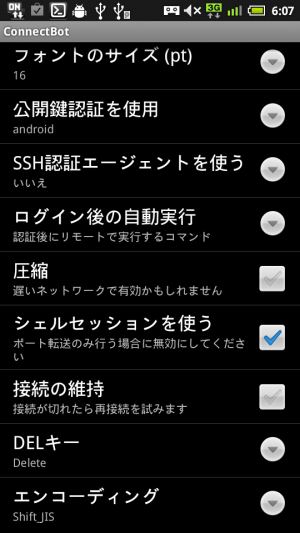 ホストの設定では、「フォントサイズ」を見易い大きさに、「エンコーディング」を「Shift_JIS」に設定しよう。
ホストの設定では、「フォントサイズ」を見易い大きさに、「エンコーディング」を「Shift_JIS」に設定しよう。
 トップ画面に戻ったら、ホストのロングタップメニューから「ポート転送の編集」を実行し、定義の一覧で端末のメニューボタンを押し、「ポート転送の追加」を実行しよう。
トップ画面に戻ったら、ホストのロングタップメニューから「ポート転送の編集」を実行し、定義の一覧で端末のメニューボタンを押し、「ポート転送の追加」を実行しよう。
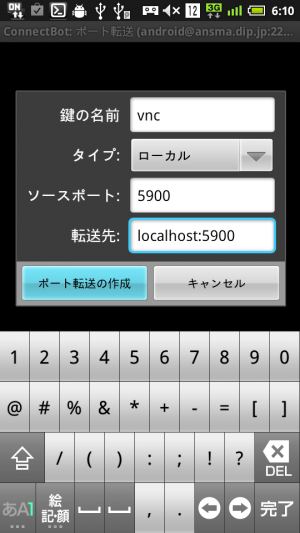 VNCの通信を暗号化するには、「タイプ」を「ローカル」に設定し、「ソースポート」に「5900」、「転送先」に「localhost:5900」を入力すればいい。
VNCの通信を暗号化するには、「タイプ」を「ローカル」に設定し、「ソースポート」に「5900」、「転送先」に「localhost:5900」を入力すればいい。
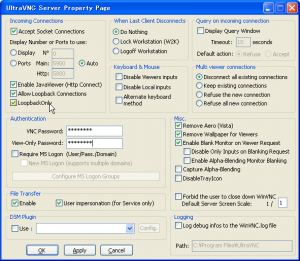 パソコン上に「UltraVNC」などをインストールし、サーバを起動して、設定で「Allow Loopback Connections」と「Loopback Only」にチェックを入れておこう。
パソコン上に「UltraVNC」などをインストールし、サーバを起動して、設定で「Allow Loopback Connections」と「Loopback Only」にチェックを入れておこう。
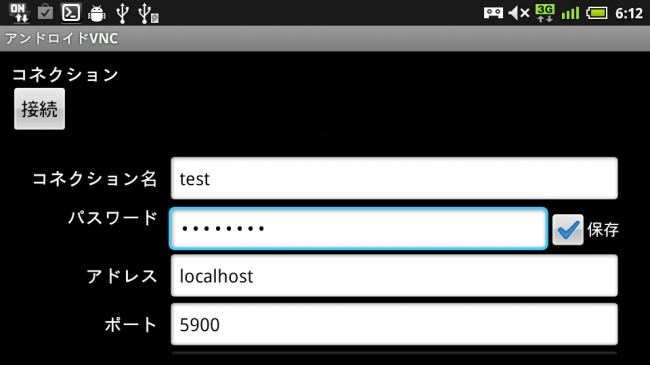 ConnectBotでポート転送を有効にした自宅SSHサーバに接続したら、「android-vnc-viewer」を起動し、「アドレス」に「localshot」を、「パスワード」にはVNCサーバに設定したパスワードを指定し、「ポート」を「5900」に設定して「接続」を押そう。
ConnectBotでポート転送を有効にした自宅SSHサーバに接続したら、「android-vnc-viewer」を起動し、「アドレス」に「localshot」を、「パスワード」にはVNCサーバに設定したパスワードを指定し、「ポート」を「5900」に設定して「接続」を押そう。
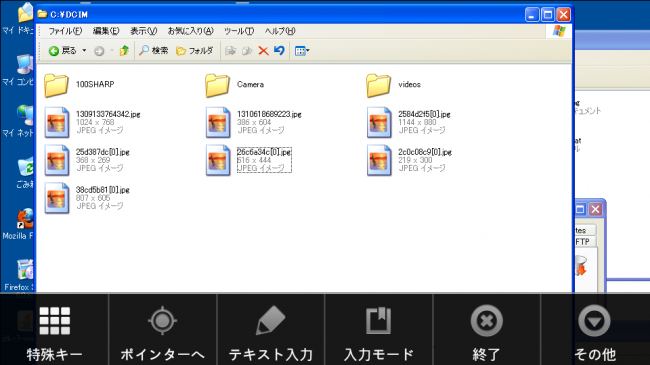 接続に成功すれば、パソコンの画面がAndroid端末上に表示され、操作を行なえる。詳しい使い方は、ここの記事を参照してほしい。
接続に成功すれば、パソコンの画面がAndroid端末上に表示され、操作を行なえる。詳しい使い方は、ここの記事を参照してほしい。
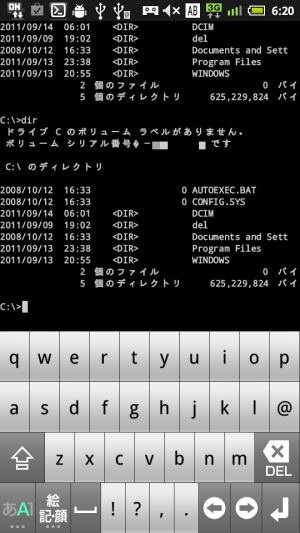 低速な通信環境などで、VNCの画面表示が遅くて作業しづらい場合は、ConnectBotの接続後に表示されるシェル画面で、コマンドラインによる遠隔操作を行なうといい。「コマンドプロンプト Windows」などで検索すれば、コマンドラインシェルの使い方を解説しているサイトが多数見つかるぞ。
低速な通信環境などで、VNCの画面表示が遅くて作業しづらい場合は、ConnectBotの接続後に表示されるシェル画面で、コマンドラインによる遠隔操作を行なうといい。「コマンドプロンプト Windows」などで検索すれば、コマンドラインシェルの使い方を解説しているサイトが多数見つかるぞ。
・ConnectBot
・Jota Text Editor
・UltraVNC
・android-vnc-viewer
・パソコンを遠隔操作するなら「android-vnc-viewer」
関連記事

freeSSHdで安全な自分専用オンラインストレージを構築しよう 特集その1

ES ファイルエクスプローラのSFTP機能で自宅のfreeSSHdにアクセス 特集その3

自宅サーバのIPアドレスをダイナミックDNSに登録し一定の名前でアクセスする 特集その2

簡単にサイトの通信を暗号化!共用サーバーSDの独自SSL機能を利用する

自宅サーバでテラバイト級の自分専用オンラインストレージを構築しよう 特集まとめ(目次)

ルーターの設定が完了したらAndroid端末のWi-Fi設定を行おう 特集その3

自宅サーバにPrivoxyとairproxyを設置して通信量削減体制を構築 特集その1

Internet SharerとFreeCapでUSBテザリング環境を構築しよう 特集その2

オープンWi-Fiスポットでは通信傍受や改ざんに注意!~Androidのセキュリティ
2011年09月14日09時16分 公開 | カテゴリー: 便利化・快適化 | キーワード:特集 | Short URL
ツイート
最新記事
- 肩に乗せるだけで音に包まれる!ウェアラブルネックスピーカー!
- 枕の下に置くピロースピーカー!Bluetooth接続でスマホから音楽を流しながら寝れる!
- 腕に巻いて使えるウェアラブルスピーカー!IPX6防水で急な雨にも安心!
- ミニモバイルバッテリーの新定番!折りたたみ式のLightningコネクター搭載!
- コネクター搭載の3in1モバイルバッテリー!iPhoneもAndroidもおまかせ!
- ケーブル不要でiPhoneもApple Watchも!5000mAhの大容量モバイルバッテリー!
- TSAロック付きスーツケースベルト! 頑丈なロックフックで安心な旅行を!
- 4in1の大容量モバイルバッテリー!スマホもタブレットもゲーム機も!
- 10000mAh大容量ワイヤレスモバイルバッテリー!Apple Watchの充電も出来る!
- コンパクトな手のひらサイズ。だけど、かなりタフ!どこでも使えるバックハンガー!
- ダンボールを挿すだけ!持ち運び出来るダンボールストッカー!
- コンパクトで高品質なケーブル!6in1のユニークデザインなケーブル!
- 洗練されたシンプルなボディバッグ!自由で快適な背負い心地!
- リラックスして座りやすい座椅子!回転するのでパソコンや読書等に最適!
- ゆったりくつろげる、至福の時間!肘つき座椅子!
- 究極進化、三刀流座椅子!ソファの座り心地みたいな回転座椅子!
- 磁力で自分でまとまる!フラット平形タイプのUSB-Cケーブル!
- 首と肩がホッとする枕!首肩温め機能でじんわり温まる!
- USB-Cケーブルだけで使える!アイリスオーヤマ製の27インチモニター!
- 15000mAh大容量モバイルバッテリー!ケーブル内蔵&プラグ付き!
- iPad専用磁気充電式タッチペン!ワイヤレス充電可能なスタイラスペン!
- 寒い季節には欠かせないアイテム!ドリンクを温められるカップウォーマー!
- ワンタッチで飲み物を温められる!デスクで使うのに最適!
- 柔らかい感触!心地良いさわり心地の充電式カイロ!
- 3in1防災対策の充電式カイロ!寒い季節を心地よく、あたたかく過ごそう!
- つけたら2秒ですぐ暖かい!2個セットの充電式カイロ!
- 左の手のひらにフィット!操作しやすいのせ心地のトラックボールワイヤレスマウス!
- 大容量収納可能なビジネスリュック!充実のポケット数!
- 通勤が快適な薄型なのに大容量!ノートパソコンも安全に収納!
- シンプルで洗練されたデザイン!どんな服装にも似合うビジネスリュック!


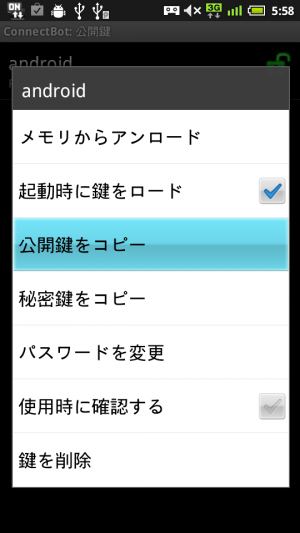
 【まとめ】Fireタブレットをさらに楽しめる必携アプリ
【まとめ】Fireタブレットをさらに楽しめる必携アプリ まとめ買いがお得なアプリストア専用「Amazonコイン」
まとめ買いがお得なアプリストア専用「Amazonコイン」 グラフィック性能は2倍以上!新旧「Fire HD 10」の処理性能をベンチマーク比較
グラフィック性能は2倍以上!新旧「Fire HD 10」の処理性能をベンチマーク比較 Amazonプライムはドコモやauならクレカ無しでも利用可能!
Amazonプライムはドコモやauならクレカ無しでも利用可能! Amazonプライム会費がギフト券だけでも支払い可能に!(ただし無料体験不可)
Amazonプライム会費がギフト券だけでも支払い可能に!(ただし無料体験不可) 【特集】開発者でない人でも役立つ機能が満載!!USBデバッグ接続を徹底活用せよ
【特集】開発者でない人でも役立つ機能が満載!!USBデバッグ接続を徹底活用せよ ダイソーの「積み重ね整理棚」はFireタブレットを枕の上に固定するのに最適!
ダイソーの「積み重ね整理棚」はFireタブレットを枕の上に固定するのに最適! かわいいキャラが憂鬱な気分を癒してくれるパズルゲーム特集
かわいいキャラが憂鬱な気分を癒してくれるパズルゲーム特集 2000円を切るスマート赤外線リモコンで家電をスマートホーム化!!
2000円を切るスマート赤外線リモコンで家電をスマートホーム化!! Amazon開発者アカウントを作成してAlexaスキルを自作しよう
Amazon開発者アカウントを作成してAlexaスキルを自作しよう FireタブレットでYouTubeを見るなら「NewPipe」
FireタブレットでYouTubeを見るなら「NewPipe」 8コア2GHzに高速化したAmazon「Fire HD 10」の新モデルが登場!
8コア2GHzに高速化したAmazon「Fire HD 10」の新モデルが登場! ポイント還元付きでお得なAmazonギフト券のチャージタイプ
ポイント還元付きでお得なAmazonギフト券のチャージタイプ Amazon「Fire HD 8」タブレットにNewモデルが登場!
Amazon「Fire HD 8」タブレットにNewモデルが登場! 「Fire HD 10」は擬似的な筆圧検知が可能でスケッチブック代わりに最適
「Fire HD 10」は擬似的な筆圧検知が可能でスケッチブック代わりに最適
あんスマソーシャルアカウント